Samsung Galaxy S23/S22/S21/S20 yanlışlıkla fotoğrafları/resimleri mi sildi? Bu eğitim, Samsung Galaxy s9/s9 plus'ta kaybolan veya silinen fotoğrafları/resimleri nasıl kolayca kurtaracağınızı anlatmak için Samsung Veri Kurtarma'yı kullanır.
Samsung cep telefonları Samsung galaxy S23/S22/S21/S20, birçok nedenden dolayı fotoğraf yapımcıları arasında popülerdir. Bunun nedenlerinden biri, fotoğraflar birkaç kez etiketlendiği sürece Samsung tarafından silinen fotoğrafları geri yüklemek için çeşitli temel fotoğraf kurtarma yöntemlerini kullanabilmenizdir.
Herkesin cep telefonunda değerli fotoğraflar olmasına rağmen bunlar silinemez, biçimlendirilemez, güncellenemez, başlatılamaz veya hatalardan dolayı kaybolamaz. Peki ya bu olursa? Merak etme. Rapor, Samsung galaxy S23/S22/S21/S20 cihazınızdaki kaybolan fotoğrafların nasıl silineceğini veya hızlı bir şekilde kurtarılacağını göstermek için Samsung cihazını örnek olarak alıyor.

Başlamadan önce aklınızda bulundurmanız gereken bir şey var: Aslında, bir fotoğrafı kaybetseniz veya silseniz bile, bu aslında fotoğrafın kaybolması değil, telefonun hala var olması ve yeni verilerle kaplanmadan onarılabilmesidir. Bu nedenle cep telefonuyla fotoğraf çekmeden önce fotoğrafları geri yüklemek için etkili önlemler almak daha iyidir.
Fotoğrafları veya videoları yanlışlıkla cihazınızdan kaldırırsanız bunları aşağıda sunulan çözümlerden birini kullanarak geri alabilirsiniz. En az sıkıntılı olandan teknik sıralamaya kadar, bir sonraki soruna kendi durumu doğrultusunda çözüm bulmak.
Makale Yönergeleri
Yöntem 1: Galeri uygulamasındaki Fotoğrafları Geri Dönüşüm Kutusu'ndan kurtarma
Yöntem 2: Samsung Fotoğraflarını Android Veri Kurtarma ile Geri Yükleme (Önerilen)
Yöntem 3: Samsung S23/S22/S21/S20 Fotoğraflarını Samsung Cloud ile Geri Yükleme
Yöntem 4: Silinen Fotoğrafları Google Fotoğraflar uygulamasıyla kurtarın
Yöntem 5: Samsung S8/S9/S10/S20'de silinen fotoğrafları DiskDigger aracılığıyla geri alın
Yöntem 1: Galeri uygulamasındaki Fotoğrafları Geri Dönüşüm Kutusu'ndan kurtarma
Temel Galeri uygulaması, silinen tüm fotoğrafları 30 gün boyunca Geri Dönüşüm Kutusu'nda saklıyor, bu nedenle Samsung mobil ve tablet kullanıcıları bu özelliği beğeniyor. Bundan sonra silinen fotoğraf ve videolar makineden otomatik olarak silinecektir, bu nedenle çok geç olmadan hızlı bir şekilde önlem alın ve aşağıdaki yönergeleri izleyin.
Samsung Galeri'nin Geri Dönüşüm Kutusu'nda silinen fotoğrafları geri yüklemek için:
Adım 1: Galeri uygulamasını başlatın.
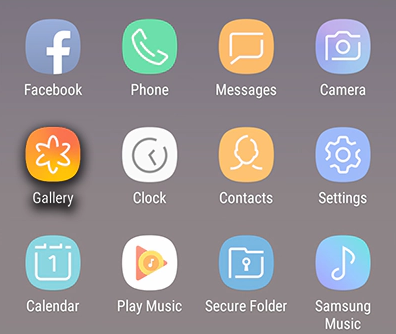
Adım 2: Etiket menüsü simgesini.
Adım 3: Geri dönüşüm kutusu seçeneğini seçin.
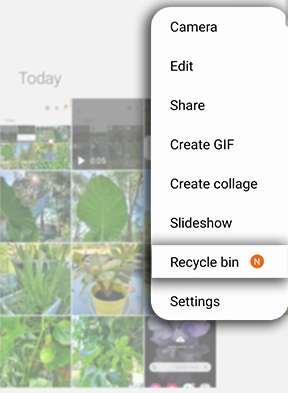
Adım 4: Geri yüklenecek fotoğrafı etiketleyin.
Adım 5: Fotoğrafı geri yüklemek için geri yükle simgesine tıklayın.
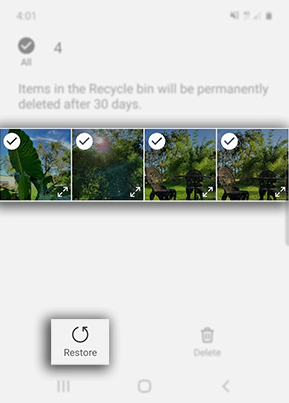
Fotoğrafa uzun basın ve silme işlemini iptal etmek istediğiniz tüm fotoğrafları seçin. Aynı anda birden fazla fotoğrafı geri yükleyebilirsiniz.
Yöntem 2: Samsung Fotoğraflarını Android Veri Kurtarma ile Kurtarma (Önerilir)
Android Veri Kurtarma, uygun ve mükemmel bir Samsung S23/S22/S21/S20 veri kurtarma yazılımıdır. Samsung Android makinesi verileri sildi. Programın yardımıyla Samsung Galaxy S9/S10/S8/S20, yakın zamanda silinen fotoğrafları kolayca onaylayabilir ve bunları seçerek geri yükleyebilir. Fotoğraflara ek olarak fotoğraflar, arama kayıtları, kısa mesajlar, galeri, videolar, kişiler, dosyalar, WhatsApp bilgileri vb. dahil olmak üzere çeşitli Android verilerini de kurtarabilir. Her durumda kayıp verilerin kurtarılmasını destekler. Tüm Samsung modelleri ve Android modelleri ile takas yapılır.
Samsung Fotoğraf Kurtarma %100 güvenlidir.
Android makinedeki eksik dosyaları derinlemesine kontrol etmek için gelişmiş mod seçildiğinde makineyi yönlendirmek ve taramak gerekir. Veriler başarıyla geri yüklendikten sonra orijinal durumuna geri yüklenecektir. Kurtarma mevcut dosyalara zarar vermez.
Bu nedenle, kurtarma işleminden sonra mevcut verilerin kapatılması konusunda endişelenmenize gerek yoktur.
Ürünü kullanırken kişisel bilgilerinizin ve verilerinizin tamamen güvende olduğundan emin olun.
Saklanan veya dışa aktarılan dosya yoktur ve verilere yalnızca siz erişebilirsiniz.
Yazılımın salt okunur verileri, makineye ve işletim sistemine zarar vermez.
Samsung S23/S22/S21/S20 Silinen fotoğrafları kurtarma adımları:
Adım 1: Bilgisayarınıza android veri kurtarma programını yüklemeniz gerekir. Seçilebilecek üç mod vardır: Android veri kurtarma, Android veri yedekleme ve geri yükleme, bozuk Android veri çıkarma. Başlamak için Android Veri Kurtarma seçeneğini tıklayın.

Adım 2: Samsung telefon bilgisayara bağlandı
Samsung Galaxy S23/S22/S21/S20'yi USB kablosuyla bilgisayara bağlayın ve cep telefonunda USB hata ayıklamayı etkinleştirin.

Adım 3: Android veri kurtarma yazılımının Samsung Galaxy S23/S22/S21/S20'yi analiz etmesini sağlamak için lütfen Samsung Galaxy S23/S22/S21/S20 telefonun USB hata ayıklamayı etkinleştirip etkinleştirmediğini doğrulayın. Bittiğinde aşamayı atlayın.

Adım 4: Samsung S23/S22/S21/S20 tarafından taranan fotoğraf dosyasını seçin
Cep telefonu bilgisayara bağlandıktan sonra galeri, SMS, iletişim bilgileri vb. kurtarılabilir tüm veri türlerini görebilirsiniz. Görüntüyü geri yüklemek için galeriye tıklayın. Daha sonra ileri'ye tıklayın.

Adım 5: aşama Taramaya izin ver Samsung Galaxy S23/S22/S21/S20
Bir sonraki pencere açılırsa, cihaz aramasına izin vermek için Samsung cep telefonunda süper kullanıcı kimlik doğrulaması görünebilir. Almak istiyorsanız lütfen "izin ver"e tıklayın.
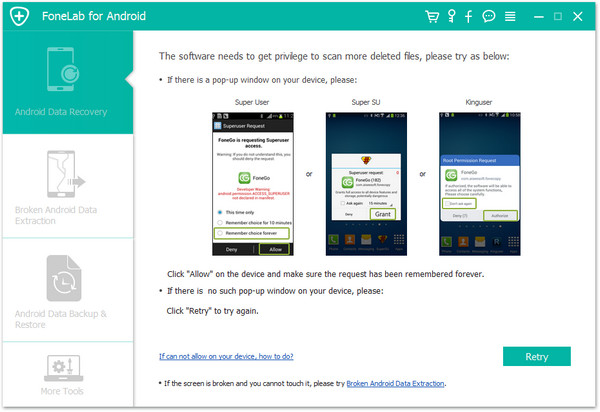
Adım 6: Hassas tarama için gelişmiş kök Android (isteğe bağlı)
Daha fazla kayıp veriyi kurtarmak için Samsung Galaxy S23/S22/S21/S20 hassas bir şekilde taranacak ve Android veri kurtarma yazılımı Android cihazlarda hassas bir şekilde taranacak ve silinen iletişim bilgileri, SMS, çağrı kayıtları, fotoğraflar, videolar aranacak , medya dosyaları, dosyalar, WhatsApp. Bilgi, uygulama verileri ve diğer dosya türleri. Daha sonra bulunan dosyaları detaylı bir şekilde önizleyebilir ve istediğiniz dosyaları seçerek geri yükleyebilirsiniz.
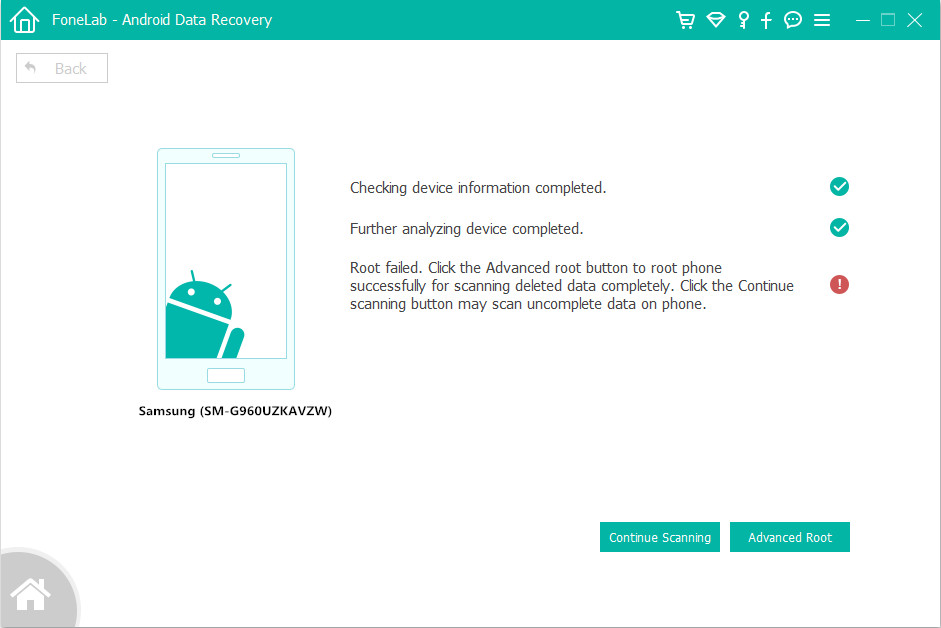
7. Adım: Yakın zamanda silinen fotoğrafların onaylanması ve kurtarılması
Taramadan sonra, yakın zamanda silinen tüm veriler listede görüntülenecektir. "Galeri" dosyasındaki verileri tek tek doğrulayıp önceden görüntüleyebilirsiniz. Son olarak, seçilen tüm fotoğrafları bilgisayara kaydetmek için "kurtar"a tıklayın.

Yöntem 3: Samsung S23/S22/S21/S20 Fotoğraflarını Samsung Cloud ile Geri Yükleme
Samsung kullanıcıları, tüm yeni kullanıcılar için 5 GB ücretsiz depolama alanı sağlayabilir, Samsung bulut yedekleme önemli verileri. Samsung bulut yedekleme etkinleştirildikten sonra galerideki tüm fotoğraflar otomatik olarak Samsung sunucusuna aktarılacaktır. Orijinali saklanan cep telefonu kamyonla taşınsa bile kurtarılması kolaydır.
Adımlar Samsung S23/S22/S21/S20'nin kayıp fotoğraflarını samsung cloud ile kurtarmak için:
Adım 1: Yapılandırma uygulamasını açın, hesaplara ve yedeklemeye geçin.
Adım 2: Yedekleme ve geri yüklemeyi seçmek için Samsung bulutuna tıklayın.
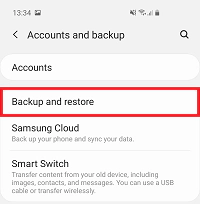
3. Adım: Geri yükleme verilerini etiketleyin
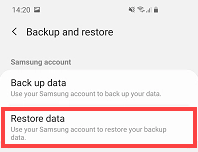
4. Adım: Galeriyi Seçin
Adım 5: Etiket senkronizasyonu.
Önemli fotoğraflar hala eksikse, yanlışlıklar nedeniyle bilinçsizce silinebilirler. Neyse ki Samsung Cloud'un kendi çöp kutusu klasörü var. Kurtarmak için lütfen Ayarlar > hesaplar ve yedekleme > Samsung bulut > Galeri > çöp kutusuna gidin. Fotoğrafı seçin ve geri yükle'ye dokunun.
Yöntem 4: Silinen Fotoğrafları Google Fotoğraflar uygulamasıyla kurtarın
Geçmişte, yedekleme için fotoğrafları fotoğraf uygulamamıza senkronize ettiğimizde, fotoğraflar hasar görmüşse veya silinmişse, çöp kutusundan silinen fotoğraflar 60 gün boyunca kaydediliyordu, böylece çöp kutusunda hızlı bir şekilde arama yapabiliyorduk. Yöntem aşağıdaki gibidir.
Adım 1: Samsung telefonunuzda Google fotoğraflar uygulamasını açın.
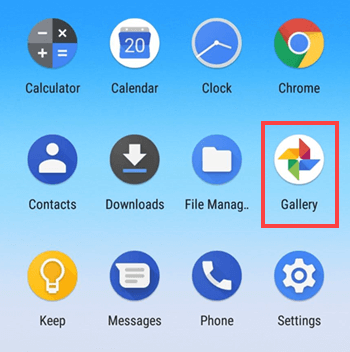
Adım 2: Sol üst köşedeki menüden "çöp kutusu"nu açın; silinen tüm fotoğraflar ayrıntılarda görüntülenecektir.
Adım 3: Geri yüklemek istediğiniz fotoğrafa uzun süre dokunun ve ardından silinen fotoğrafı Samsung Galaxy telefonunda aramak için "geri yükle" olarak etiketleyin.
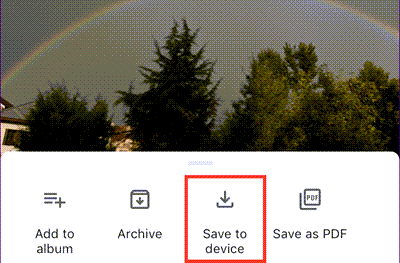
Referans: Bu yöntem, fotoğraflar 60 günden daha uzun süre kaybolduğunda veya silindiğinde başlamaz.
Yöntem 5: Samsung S23/S22/S21/S20'de silinen fotoğrafları DiskDigger aracılığıyla geri alın
DiskDigger'ın yardımıyla dahili bellekten silinen fotoğrafları kolayca kurtarabilir ve Dropbox'a veya Google sürücüsüne yükleyebilirsiniz. Dosyaları cihazınızdaki başka bir yerel klasöre kaydetmek için bu uygulamayı kullanın.
Bu uygulamayı kullanmak için cep telefonu yüklemenize gerek yoktur. Ancak telefon yüklü değilse uygulama, görüntünün "sınırlı" taramasını kaldırmak için önbellekte ve küçük resimlerde arama yapar. Telefon kuruluysa, uygulama makinenin tüm depolama alanında fotoğraf ve video izleri arayacaktır! Artık endişelenmeyeceğiz. Nasıl kullanılacağını görelim.
Adım 1: Google Play Store'a gidin, DiskDigger uygulamasını bulun, telefonunuza indirip yükleyin.
Adım 2: Uygulamayı çalıştırın ve aşağıda verilen listeden /data bölümünü seçin. Ardından JPG, PNG, GIF vb. ile geri yüklenecek fotoğraf formunu seçin.
Adım 3: Uygulama, filtreye bağlı olarak telefonda kaybolan tüm fotoğrafları taramaya başlar. Taramanın ardından istediğiniz öğeleri onaylayıp cihaza kaydedebilirsiniz.
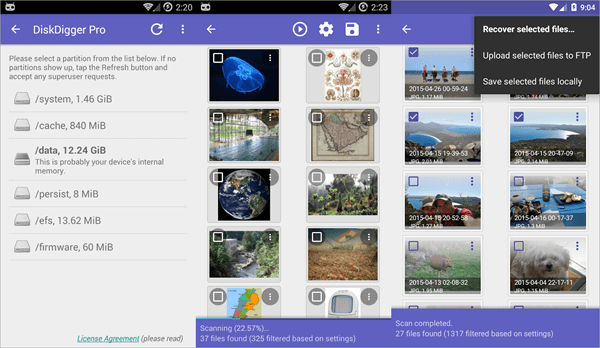
Çözüm
Samsung kullanıcıları silinen fotoğrafları onarmaya ihtiyaç duyduklarında çeşitli etkili yöntemler arasından seçim yapabilirler. Bu makalede beş yöntem ve bunların kullanılması gereken durumlar açıklanmaktadır. Gerisi, kurtarma sürecini bir an önce başlatmak, yönergeleri takip etmek ve bir dahaki sefere dikkat etmektir.





